Bu makalemizde Windows 10’un kendi üzerinde bulunan ve tüm oyunlarda video kaydı almamıza sağlayan özelliği anlatıyoruz.
Bazı oyuncular oynadığı oyuınlarda belirli sahneleri kaydetmek isteyebiliyor. Kimisi kesip biçerek klipler hazırlıyor, kimisi bazı anları ölümsüzleştirmek istiyor, kimisi ise bunları YouTube üzerinde yayınlamayı tercih ediyor. Bu iş için birçok yardımcı program olsa da Windows 10’un kendi özelliği de gayet kullanışlı.
Bunun yanında video kaydı almamız için oyunda olmak şart değil. Windows üzerinde herhangi bir zamanda video kaydı yapılabiliyor. Bu özelliği kullanmak için hiçbir ek yazılıma gerek yok ancak Xbox Game Bar uygulaması ile farklı özelliklere ve işlevlere ulaşabiliyorsunuz.
Özellik Nasıl Kullanılır?
Bu özelliği kullanabilmemiz için Başlat simgesine sağ tık yapıp > Ayarlar > Oyun > Oyun çubuğu sekmesine geliyoruz. Burada “Oyun kliplerini ve ekran görüntülerini kaydedin” seçeneği “Açık” olmalı.
Sonrasında herhangi bir oyuna giriş yaptıktan sonra video kaydını başlatmamız mümkün. Oyun içinde “Oyun çubuğu” arayüzünü açmamız için Windows+G tuşlarını kullanabiliyoruz. Bunun dışında kısayol tuşları ile video kaydını başlatıp durdurmamız da mümkün.
- Windows Tuşu+G: Özellik arayüzünü açar.
- Windows Tuşu+Alt+R: Video kaydını başlatmak ve durdurmak için kombinasyon yeterli.
- Windows Tuşu+Alt+M: Kayıt içinde mikrofon seslerini açıp kapatmaya yarar.
Videolar Hangi Dosyaya Kayıt Ediliyor?
Kayıtlar standart olarak “C:\Users\kullanıcıadınız\Videos\Captures” klasörüne kaydoluyor. Alternatif olarak Başlat simgesine sağ tık > Ayarlar > Oyun > Yakalamalar sekmesine geldiğimizde kaydedilen yeri görebiliyoruz. Buradaki “Klasör aç” seçeneği bizi direkt kayıtların olduğu klasöre götürür.
Oyun kliplerinin kaydedildiği yeri değiştirmek istediğinizde, Yakalamalar (Captures) klasörünü bilgisayarınızda istediğiniz yere taşıyabilirsiniz. Windows, oyun kliplerinizi ve ekran görüntülerini bu klasöre kaydetmeye devam ediyor. bu klasörü istediğiniz yere taşıyabilirsiniz.
Video Kayıt Kalitesi
Kaydedilecek videonun ayarları yine Başlat simgesine sağ tık > Ayarlar > Oyun > Yakalamalar sekmesinde yer alıyor. Kaydedilmiş video bölmesinde kaydı 30 FPS ve 60 FPS olarak seçebiliyoruz. Ayrıca video kalitesi seçeneğinden standart ve yüksek olarak iki seçenek yer alıyor.
Xbox Game Bar
Windows 10 üzerindeki bu uygulama ile özelliği daha ayrıntılı kullanabilir ve ek özelliklerden faydalanabilirsiniz. Eğer bu uygulamayı bilgisayarınızda bulamadıysanız Windows Store üzerinden “Xbox Game Bar” olarak aratarak bilgisayarınıza yükleyebilirsiniz.
Oyun içinden Windows+G tuşları ile yine arayüze erişebiliyoruz. Buradan kayıt, ses, performans ve Xbox Social bölmelerini aktifleştirebilir veya kapatabilirsiniz. Ek bölmelerin sürekli ekran üzerinde kalmasını istiyorsanız sağ üzerindeki iğne butonuna tıklamak yeterli.
 Video Yakalama
Video Yakalama
Bu bölümden video kaydını kaydetmeye başlayabilir ve durdurabiliriz. Ek olarak Windows Tuşu+Alt+R tuşları da aynı işlevi görecektir. Ayrıca buradan ekran görüntüsü almak (Windows+Alt+PrtScrn) ve mikrofonu açıp kapatmak da (Windows Tuşu+Alt+M) mümkün.
 Ses
Ses
Buradan ses çıkış aygıtını ve Windows üzerindeki uygulamaların ses seviyesini ayarlayabiliyoruz.
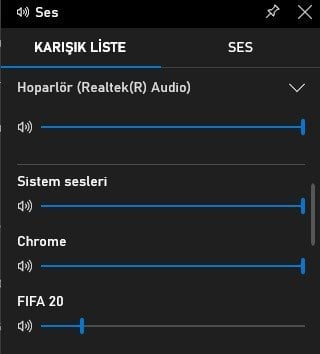 Performans (Donanım İzleme)
Performans (Donanım İzleme)
Bu kısımdan işlemci, ekran kartı ve RAM kullanımlarını izleyebiliyoruz. Henüz beta aşamasında olduğu belirtilse de oldukça kullanışlı.
 Xbox Game Bar Ayarları
Xbox Game Bar Ayarları
Yazılım ayarlarına erişmek için çark simgesine tıklıyoruz.
- Hesaplar: Ekran görüntülerinizi paylaşmak için sosyal medya hesaplarınızı bağlamanız mümkün. Bunun yanında Xbox Live uygulamasını da hesaplarınıza bağlayabilirsiniz.
- Kısayollar: Kısayol tuşlarının işlevlerini görebilir ve istediğiniz tuşa atayabilirsiniz.
- Kişiselleştirme: Uygulama görünümünü değiştirmek için tema seçebilirsiniz.
- Yakalanıyor: Oyun içinde kaydedilecek sesleri özelleştirmek için bu sekmeye gidin.
- Notifications: Oyun içi bildirimler ve Xbox Social bildirimlerini özelleştirin.









Windows her geçen gün özeliklerine özellik katmaya devam ediyor, ekstra program kurmadan ihtiyacımız olan özellikleri bize sunmaları mennun edici.
bu programda kendi video kaydını yapmanda mümkünmü oyunla beraber
facecam deniyor sanırım